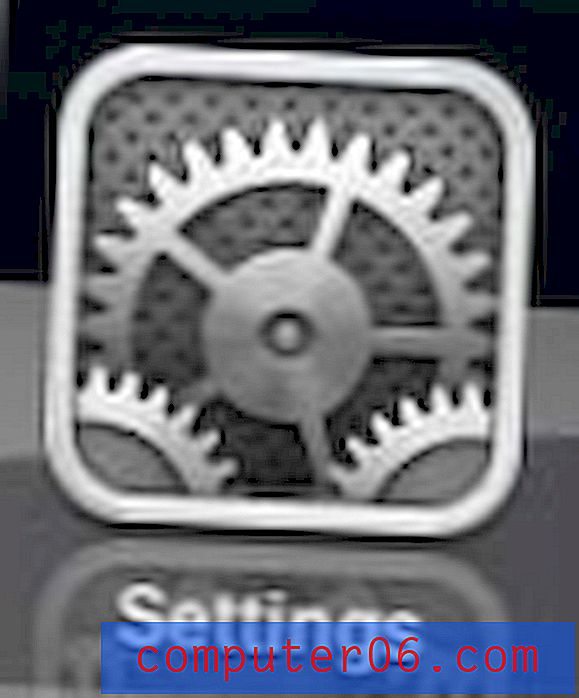Grabar varias copias de un disco
La función nativa en Windows 7 para grabar CD y DVD ha recorrido un largo camino desde las utilidades de grabación de discos en Windows XP y Windows Vista, pero todavía no está tan completa como muchos de los programas de terceros que están disponibles en el mercado. Debido a las limitaciones de la aplicación de grabación de discos de Windows 7, me encuentro usando ImgBurn cuando necesito realizar actividades de grabación de discos más avanzadas, como grabar varias copias de un disco . ImgBurn lo hace muy simple al permitirle simplemente expulsar el disco completo cuando se está quemando, y luego insertar el siguiente disco en blanco. Incluso puede configurar ImgBurn para crear hasta 100 copias de un disco específico. Lo mejor de todo es que ImgBurn es completamente gratuito y tiene una gran cantidad de soporte, tanto de la comunidad en línea como del desarrollador.
Grabar varias copias de un disco en ImgBurn
Puede descargar ImgBurn desde este enlace. Haga clic en uno de los enlaces Mirror en la parte superior de la ventana, luego guarde el archivo en su computadora. Haga doble clic en el archivo descargado y siga las instrucciones desde la ventana de instalación hasta que haya terminado de instalar ImgBurn. Una vez que el programa esté instalado, puede iniciarlo haciendo clic en el botón Inicio en la esquina inferior izquierda de la pantalla de su computadora, luego haciendo clic en Todos los programas, seguido del ícono ImgBurn .
Inserte un disco en blanco en la unidad de grabación de CD o DVD de su computadora, luego haga clic en el botón correspondiente a la acción que desea realizar. Por ejemplo, si desea grabar varias copias de un archivo ISO, puede hacer clic en Escribir archivo de imagen en el disco o, si desea grabar varias copias de un disco que contiene archivos y carpetas, puede hacer clic en Escribir archivos / carpetas en botón de disco

Haga clic en el botón Buscar un archivo o Buscar una carpeta en el centro de la ventana para seleccionar los elementos que desea grabar en el disco.
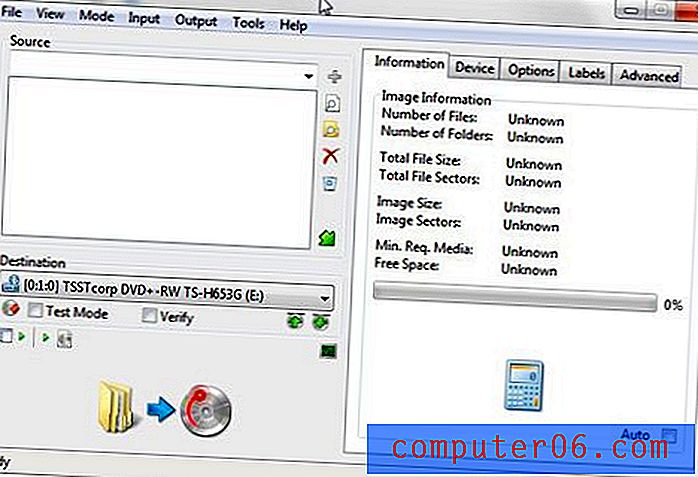
Una vez que se hayan seleccionado todos los archivos y carpetas, haga clic en la pestaña Dispositivo en la parte superior derecha de la ventana, luego haga clic en el menú desplegable a la derecha de Copias en la parte inferior de la ventana. Seleccione la cantidad de copias de disco que desea crear, luego haga clic en el botón Construir en la sección inferior izquierda de la ventana para comenzar a grabar sus discos.
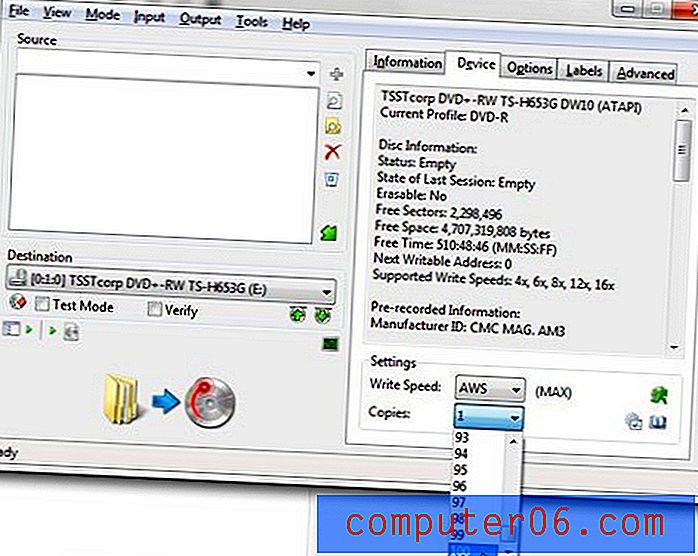
A medida que se completa cada disco, ImgBurn le pedirá que expulse el disco completo e inserte el nuevo disco en blanco.
La capacidad de grabar múltiples copias de un disco puede ser un ahorro de tiempo real si previamente había creado cada disco individualmente. ImgBurn ha automatizado el proceso tan bien que incluso puede limitar su interacción a simplemente expulsar e insertar discos. No necesita hacer clic en ningún botón Aceptar ni nada para continuar con la grabación de su próximo disco. Una vez que ImgBurn detecte que se ha insertado otro disco en blanco en la unidad, se aceptará automáticamente el proceso de grabación de discos múltiples para comenzar con el siguiente disco de la serie. También evita que tenga que hacer un seguimiento de los discos usted mismo, lo que puede ser engorroso si está grabando una gran cantidad de discos.